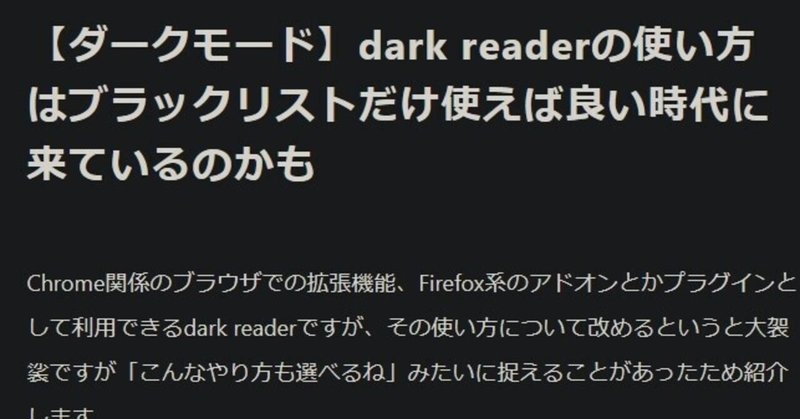
【ダークモード】dark readerの使い方はブラックリストだけ使えば良い時代に来ているのかも
Chrome関係のブラウザでの拡張機能、Firefox系のアドオンとかプラグインとして利用できるdark readerですが、その使い方について改めるというと大袈裟ですが「こんなやり方も選べるね」みたいに捉えることがあったため紹介します。
それは以前ご紹介したホワイトリストを使うやり方ではなく、ブラックリストを使う方法です。
昨今では黒ベース(目に優しい)の背景を採用しているサイトが増えたため、そちらに対応するというのが目的。
ブラックリストの使い方
やり方は簡単です。右上のdark readerアイコンを押して
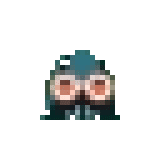
(各種ブラウザにインストールされた場合、もっと小さいです。このダース・ベイダー的な絵の眼鏡の丸の大きさぐらいがブラウザ右上あたりに表示されているでしょうか)
Dark Readerのメニューを出します。
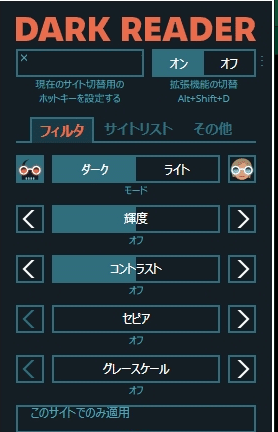
DarkReaderは基本的にこのメニューですべてを操作します。
で、この「フィルタ」タブについては今回一切触れません。
字のコントラスト(くっきり見せたり)とか色々できたり、それをサイトごとに分けられたりできるのですが体感とか直感的に学んでいきましょう。
「フィルタ」タブの右にあり、ほぼ真ん中に位置する「サイトリスト」を押して下さい。
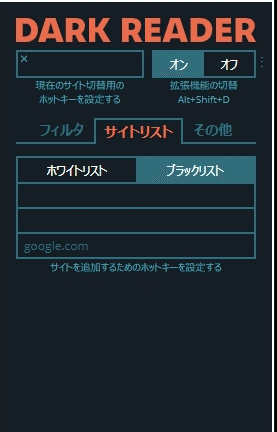
上部「オン」「オフ」の左側の長方形には、現在滞在しているサイト=DarkReaderのメニューを開いたサイトURLが書かれているはず。
こちらで利用するのはその下にある「ブラックリスト」タブです。
左側のホワイトリストは押さないようにして下さい。
使い方は、「ダークモード状態で閲覧したくないサイト=つまりもともとダークモード状態での閲覧を保証してくれるサイト」のURLをブラックリストタブ直下の長方形に入れていく……というだけです。
いま観ているサイトをダーク化したくないのであれば、つまり「DarkReaderの機能の影響から除外したい」のであれば、「オン」「オフ」左側のボタンに本来はいま滞在しているサイトURLが書かれているため、そちらを押せば下段の長方形の中に格納されていきます。
以上です。
書いた理由
インターネット上に現存するサイトの多くはその背景が真っ白なため、PCやスマートフォンでの閲覧時に大量のブルーライトを浴びることになります。
眼精疲労、視力低下、肩こりとかが副産物です。これはかなり避けたい。
一人でも避けれれば良いと思い、プロフィールとしてそのようなnoteを置いたものを設置しています。
で、意気揚々と誰もが黒背景生活を享受できれば、自ずとインターネッツ生活も楽しくなり、(体力的に、身体の機能を低下させないという意味で)持続可能な社会生活が送れるだろうと思っていた。
上記でも述べたかも知れませんが、昨今ではテクニカルが需要に追いついた、対応できるようになったのか……目を潰すような白背景か、そうじゃなくするかの選択権をユーザに委ねるサイトも増えるようになってきた。
SNSとかYouTubeがわかりやすい例でしょう。
それでは!続きはまた明日にでも……視力に優しい良いインターネットライフを送って下さい
この記事が気に入ったらサポートをしてみませんか?
